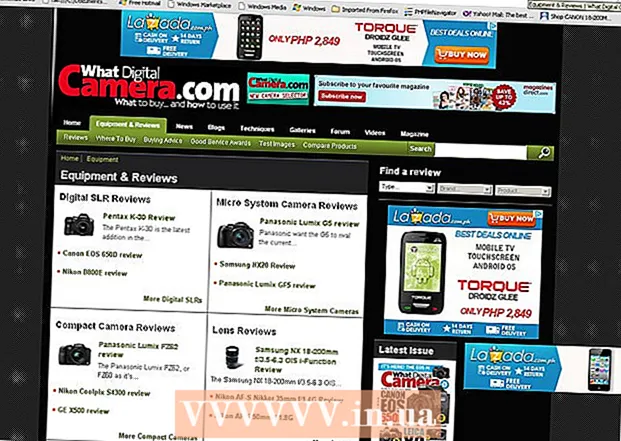Autor:
Laura McKinney
Fecha De Creación:
8 Abril 2021
Fecha De Actualización:
1 Mes De Julio 2024

Contenido
¿Quiere actualizar su sistema operativo Windows Vista a su computadora anterior? Tal vez la razón por la que lo desea es porque su computadora funciona lento, por lo que desea eliminar y reinstalar desde cero. Debe tener en cuenta que la instalación del sistema operativo Vista es rápida y casi completamente automática. Solo necesita preparar algunas cosas para poder completar la instalación en aproximadamente una hora. Sigue leyendo para aprender.
Pasos
Parte 1 de 3: cambie su sistema operativo a Windows Vista
Verifique las especificaciones de la máquina. Para poder ejecutar Windows Vista, su computadora debe tener al menos un procesador de 800 MHz (se recomienda 1 GHz), 512 MB de RAM (se recomienda 1 GB), 15 GB de espacio en el disco duro (se recomiendan 20) GB) y la tarjeta gráfica DirectX 9. Los diferentes programas tienen diferentes requisitos del sistema.
- Para verificar las especificaciones del sistema de una computadora con Windows XP, haga clic en Inicio, haga clic con el botón derecho en Mi PC y luego haga clic en Propiedades en el menú que aparece. Verá la ventana Propiedades del sistema. En la pestaña General, las especificaciones del sistema de su computadora se mostrarán en Computadora.

Copia de seguridad (copia de seguridad) de sus datos. Si está actualizando a Vista desde otro sistema operativo, perderá todos sus archivos y programas. Como no puede hacer una copia de seguridad de sus programas, tendrá que reinstalarlos. Debe copiar todos los archivos de texto, música, fotos y video que desea mantener en la ubicación de la copia de seguridad.- Puede utilizar DVD, CD, disco duro externo, unidad flash o copia de seguridad en la nube en línea (nube), dependiendo de la cantidad de datos que desee realizar.

Configure el BIOS para arrancar desde el CD. Para realizar este paso, deberá reiniciar su computadora e ir a la pantalla de Configuración cuando aparezca el logotipo del fabricante. Se mostrará la tecla que debe presionar para ingresar a esta pantalla. La clave difiere según el fabricante. Las teclas más comunes para ingresar a la pantalla son F2, F10, F12 y Del.- Una vez en el menú de la BIOS, haga clic en Arrancar. Debe cambiar la secuencia del dispositivo para que su computadora priorice el arranque desde CD sobre el arranque desde el disco duro. Guarde sus cambios y salga. Tu computadora se reiniciará.
- Si está instalando desde una unidad flash, deberá configurar su BIOS para arrancar desde esa unidad.
Parte 2 de 3: Instalación del sistema operativo Windows Vista

Reinicia tu computadora. Asegúrese de haber ejecutado el DVD de instalación o de haber insertado una unidad flash USB. Si ha configurado la secuencia de inicio correctamente, verá el siguiente mensaje: "Presione cualquier tecla para iniciar desde el CD ...". Presione cualquier tecla del teclado y se instalará Windows Vista.- El sistema probablemente iniciará el programa de instalación por sí mismo sin pedirle que presione ninguna tecla.
Espere a que se instalen los archivos de Windows. Una vez completada la instalación, aparecerá el logotipo de Windows Vista, pero no se ha cambiado ningún archivo en su computadora. Tus datos se borrarán más tarde.

Opcional como quieras. Se le pedirá que elija su idioma, hora y moneda (idioma, hora y moneda), teclado o método de entrada. Establezca sus preferencias y haga clic en Siguiente.
Haga clic en Instalar ahora. No haga clic en "Reparar su computadora" incluso si desea reparar su computadora reinstalando Windows. Luego de presionar el comando, se cargarán los archivos necesarios para la instalación para continuar con este proceso.

Descarga la actualización. Si su computadora está conectada a Internet, debería poder descargar la actualización antes de que pueda llevarse a cabo la instalación. Así es como puede ahorrar mucho tiempo y puede comenzar a usar Windows tan pronto como se complete la instalación.
Ingresa tu clave de producto. Este es el código de 25 caracteres incluido con su versión de Windows. Marque la casilla "Activar Windows automáticamente cuando esté en línea" para que el sistema operativo Windows verifique automáticamente su código cuando la computadora se conecte a Internet.

Lea y acepte los términos. Para continuar con la instalación, debe confirmar que ha leído y aceptado los Términos de uso de Microsoft. Asegúrese de leer detenidamente sus derechos y limitaciones como usuario.
Seleccione el tipo de instalación personalizada. Esta es la forma de ayudarlo a instalar una completamente nueva (instalación limpia) como desee. Incluso si está actualizando desde una versión anterior de Windows a una nueva, debe realizar una instalación limpia. Si instala el tipo de actualización (Actualización), a menudo hará que algunos dispositivos y programas no funcionen y no funcionen como se esperaba.
Borrar partición. Aparecerá una ventana que le preguntará dónde desea instalar el sistema operativo Windows. Para una instalación limpia, debe eliminar la partición anterior y comenzar con una nueva. Haga clic en "Opciones de unidad (avanzadas)" para eliminar y crear particiones.
- Seleccione la partición del sistema operativo actual y haga clic en el botón Eliminar.
- Si primero instala el sistema operativo en el disco duro, no verá ninguna partición para eliminar.
- Si su disco duro tiene varias particiones, asegúrese de eliminar la partición correcta. Todos los datos de la partición eliminada se perderán de forma permanente.
- Confirma la eliminación.
Seleccione Espacio no asignado y haga clic en Siguiente. No es necesario crear particiones antes de instalar los sistemas operativos Windows Vista. La computadora lo creará por ti.
Espere a que el sistema operativo Windows instale los archivos. El porcentaje junto a la línea "Archivos en expansión" aumentará de manera constante. El tiempo que tiene que esperar puede ser de hasta 30 minutos.
- El sistema operativo Windows reiniciará automáticamente su computadora cuando se complete la instalación.
- La sección Configuración aparecerá nuevamente y se mostrará un mensaje que está actualizando la configuración del Registro (la base de datos de información de configuración del usuario de Windows).
- El programa de instalación personalizará los programas de su computadora. Cada vez que ejecute Windows, este proceso ocurrirá, pero la próxima vez se hará en segundo plano (fondo).
- Aparecerá una ventana para informarle que Windows está completando el proceso de instalación. Su computadora se reiniciará una vez más cuando se complete el proceso.
- La configuración ahora cargará el controlador y verificará la configuración de video. En este paso, no es necesario presionar ninguna tecla.
Ingrese su nombre de usuario y el nombre de su computadora. El nombre de usuario se utilizará para iniciar sesión en la computadora y personalizar la cuenta de acuerdo con las preferencias personales. El nombre de su computadora es el nombre que aparece en la red informática.
- Puede agregar varios usuarios más tarde en el Panel de control del sistema operativo Windows Vista.
- Windows le pedirá que establezca una contraseña. No es necesario que establezca una contraseña, pero debe hacerlo, especialmente si muchos otros usuarios utilizan su computadora. Si no le gusta establecer una contraseña, deje el cuadro en blanco y haga clic en Siguiente.
Seleccione la opción de actualización de Windows. Para asegurarse de que su versión de Windows se ejecute sin problemas y de forma segura, debe elegir una de las dos primeras opciones. La primera opción instalará todas las actualizaciones automáticamente y la segunda opción le informará cada vez que haya una actualización importante disponible.
Seleccione una fecha y una hora. Por lo general, esta información es correcta ya que está vinculada al BIOS, pero puede cambiarla si la fecha y la hora no son correctas. Marque la casilla para configurar el reloj automáticamente si el área en la que vive tiene horario de verano.
Elija la red adecuada. Si su computadora está conectada a una red, verá una opción para identificar esa red. La mayoría de los usuarios elegirán la red doméstica (Hogar) o la red para trabajar (Trabajo). Si está utilizando su computadora en un lugar público, seleccione Red pública. Las personas que utilizan servicios con acceso rápido a Internet a través de una banda ancha móvil siempre deben elegir Red pública.
- Windows intentará conectar su computadora a la red. Este proceso se llevará a cabo de forma automática.
Explore su escritorio. Una vez hecho esto, verá el escritorio del sistema operativo Windows Vista. La instalación está completa. Siga leyendo para aprender cómo actualizar y proteger su computadora. anuncio
Parte 3 de 3: Completar el proceso de instalación
Active el sistema operativo Windows Vista. Antes de poder utilizar todas las funciones del sistema operativo Windows, deberá activarlo. Puede activarlo automáticamente a través de Internet. Haga clic en el icono de activación en la bandeja del sistema para comenzar el proceso.
Ejecute actualizaciones de Windows. Si no hace clic en la opción para actualizar automáticamente, debe ejecutar manualmente la actualización de Windows lo antes posible para asegurarse de que la seguridad del sistema operativo sea la más alta y pueda corregir muchos errores para que la máquina funcione. estabilidad. Si hace clic en la opción para actualizar automáticamente, su computadora comenzará a descargar e instalar las actualizaciones tan pronto como se conecte a Internet.
Verifique dispositivos y controladores. Por lo general, su hardware se instala automáticamente, pero es posible que deba encontrar un controlador para poder usar algún hardware especializado o descargar la última versión del fabricante. Verá cosas que requieren un controlador en el Administrador de dispositivos.
Instale un programa antivirus. Aunque Microsoft ofrece a los usuarios un programa antivirus gratuito llamado Microsoft Essentials, es bastante rudimentario y no tiene la capacidad suficiente para prevenir y eliminar virus. Por esta razón, debe instalar un programa antivirus de terceros para proteger su computadora y su información. Puede encontrar software antivirus gratuito y de pago.
Instale sus programas. Una vez que tenga Windows actualizado y protegido, puede proceder a instalar los programas que necesita. Recuerde que no todos los programas que usa en una versión anterior son compatibles con el sistema operativo Windows Vista. anuncio
Consejo
- Para activar su versión de Windows Vista inmediatamente después de la instalación, debe conectarse y personalizar correctamente Internet. Si no está conectado a Internet, puede activarlo más tarde o llamar al número libre de impuestos del instalador para ponerse en contacto con Microsoft y registrarse por teléfono. Si no activa su versión, caducará después de 30 días. No podrá utilizar Vista hasta que se registre o vuelva a instalarlo.
Advertencia
- Si su computadora está ejecutando una versión más reciente de Windows, entonces no intente instalar el sistema operativo Windows Vista ya que esto puede evitar que su computadora se inicie. Esto se debe a que los archivos de arranque no reconocen los archivos antiguos. Por ejemplo: si está instalando Windows Vista en una computadora que ya tiene Windows 8, es posible que la computadora no se inicie.
- Antes de instalar el sistema operativo Windows Vista, asegúrese de que su computadora cumpla con los requisitos mínimos del sistema. Puede usar la herramienta Upgrade Adviser para escanear su sistema antes de instalar Windows Vista para ver si su computadora personal puede ejecutar Windows Vista.